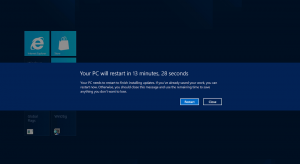Popravite način razvijalca v sistemu Windows 10 Build 17672
Način razvijalca v sistemu Windows 10 uporabniku omogoča odpravljanje napak v aplikacijah. Za razvijalce je izjemno uporaben. Ta način nadomešča zahtevo za Windows 8.1 za pridobitev licence razvijalca. Omogoča tudi številne zanimive možnosti, kot je stransko nalaganje aplikacij. Na žalost je ta funkcija v nedavno izdanem sistemu Windows 10 Build 17672 pokvarjena. Tukaj je hitra rešitev za rešitev težave.
Oglas
Za stransko nalaganje aplikacij Store uporabljam način razvijalca. Stransko nalaganje je možnost namestitve aplikacij izven trgovine Windows. Če ste uporabljali Metro/Modern aplikacije v operacijskih sistemih Windows 8 in Windows 8.1, morda že veste, da je Microsoft zaklenil te operacijske sisteme za zagon aplikacij samo iz trgovine Windows. Stransko nalaganje aplikacij v sistemu Windows 8 je bila res težka naloga.

Če želite stransko naložiti aplikacije v sistemu Windows 10, morate v nastavitvah omogočiti način razvijalca.
Možnosti razvijalca tukaj so naslednje.
- Aplikacije Windows Store je privzeta nastavitev. Če ne razvijate aplikacij ali uporabljate posebne interne aplikacije, ki jih je izdalo vaše podjetje, naj bo ta nastavitev aktivna.
- Stransko nalaganje namešča in nato izvaja ali preizkuša aplikacijo, ki ni certificirana s strani Windows Store. Na primer, aplikacija, ki je samo interna za vaše podjetje. Oglejte si naslednji članek: Kako stransko naložiti aplikacije v sistemu Windows 10
- Način za razvijalce omogoča stransko nalaganje aplikacij in tudi zagon aplikacij iz Visual Studio v načinu za odpravljanje napak.
Način razvijalca je podrobno obravnavan v članku
Kako omogočiti način razvijalca v sistemu Windows 10
V sistemu Windows 10 Build 17672 je funkcija načina razvijalca pokvarjena skupaj s funkcijami na zahtevo. Če poskusite dodati katero koli izbirno funkcijo ali aktivirati način razvijalca v nastavitvah, postopek traja večno. Funkcionalnost je pokvarjena in bo popravljena z naslednjo izdajo Insider Preview.
Če res želite aktivirati ta način v gradnji 17672, je tukaj rešitev za vas.
Če želite popraviti način razvijalca v sistemu Windows 10 Build 17672, naredite naslednje.
- Odprite povišan ukazni poziv.
- Vnesite ali kopirajte in prilepite naslednji ukaz:
dism /online /Add-Capability /CapabilityName: Orodja. Način razvijalca. Jedro~~~~0.0.1.0 - Funkcija načina razvijalca je zdaj omogočena. Morda boste morali znova zaženite računalnik.
Zasluge za ta trik gredo na Gustav M.